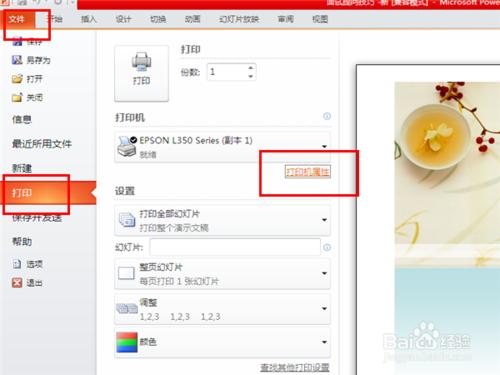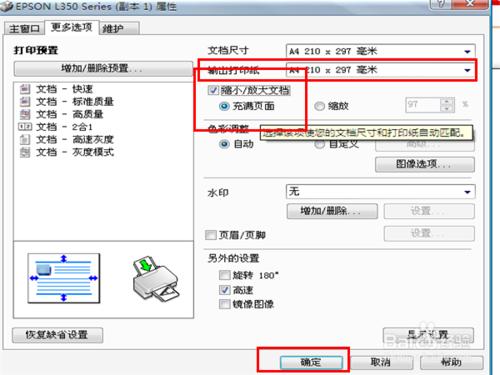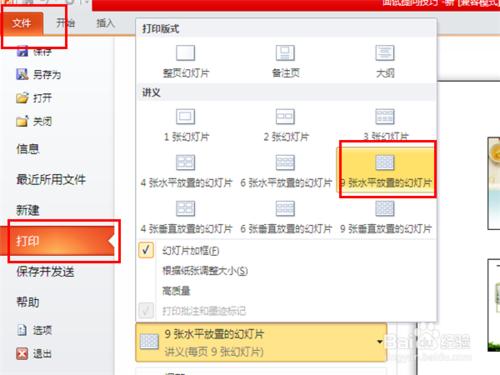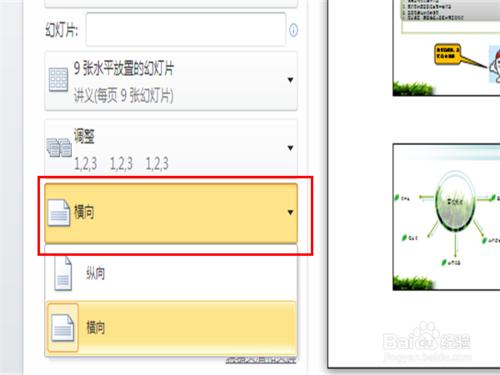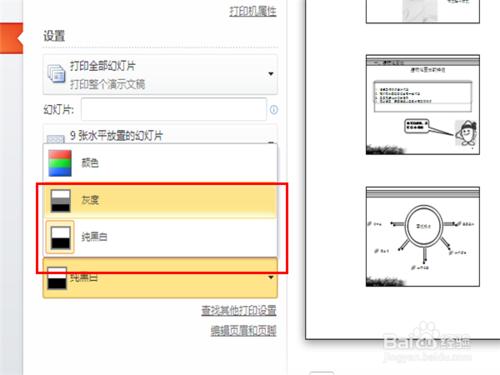有時為了方便檢視,我們會需要把PPT或講義打印出來,如何列印PPT,如何排版使打印出來的PPT更美觀,更合理,下面小編就分享一下自己的心得。
工具/原料
PPT
印表機、電腦
一張紙列印一張PPT
開啟PPT,選擇“檔案”-“列印”-“印表機屬性”
在印表機屬性中,選中“縮小/放大文件”或者“輸入列印紙”直接選A4尺寸,這樣,每張PPT就可以佈滿整個A4頁面了。
一張紙列印多張PPT
開啟PPT,選擇“檔案”-“列印”-選擇每頁列印幻燈片張數。根據小編多次列印的經驗來看,一般每頁列印6張或者9張往往是最佳的。
選擇“幻燈片加邊框”和“根據紙張調整大小”,這樣可以使打印出來的PPT空白部分較少,加上邊框又可以清晰的分割開來。
將紙張調整為橫向,這樣打印出來的PPT更大一些,排版也更合理一些。
將顏色設定為“灰度”或“純黑白”,放著有些PPT設定有背景,這樣如果是黑白列印背景就會是黑色,影響列印後的效果。
注意事項
小編使用時是EPSON L350印表機其他印表機屬性中設定類似哦。